Sigue los siguientes pasos para exportar informes directamente desde XTB e importarlos automáticamente en filios.
Exportar movimientos
✓ Accede a tu cuenta de XTB a través de xStation5
✓ Accede a la pestaña de Historial (History si lo tienes configurado en inglés) y pulsa sobre la pestaña Movimientos (Cash Operations si lo tienes en inglés):

✓ Pulsa arriba a la derecha sobre el botón Exportar. En el modal que se abre, selecciona las fechas de los movimientos que quieres exportar. Mantén seleccionado Movimientos y CSV, y pulsa Reporte de Exportación.
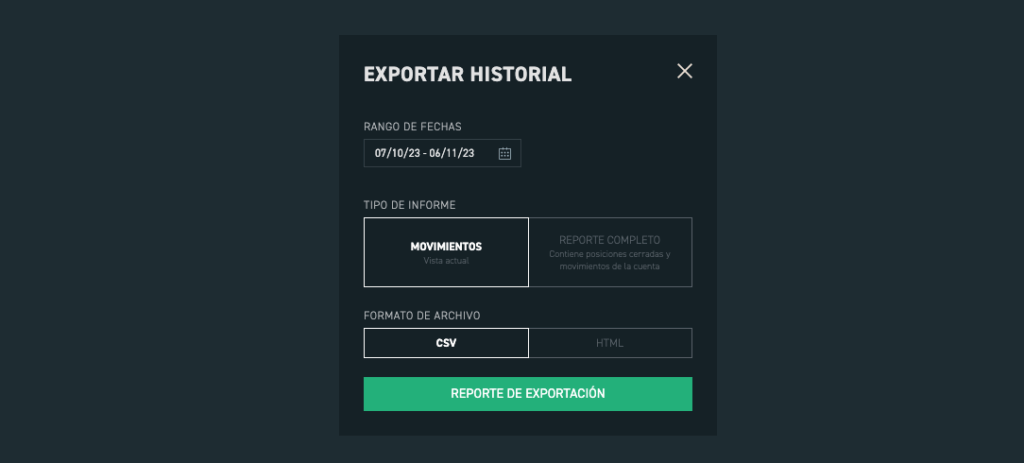
✓ Pulsa Descargar.
Ya tendrías el archivo necesario para importar tus operaciones en filios. Recuerda importarlo desde la pestaña de Operaciones.
¿Filios te genera un error porque faltan cabeceras?
Es posible que se hayan desconfigurado tus columnas por defecto en la consola de XTB. Para restaurar la configuración de vista predeterminada en XTB, accede a la tabla de movimientos, haz click derecho y selecciona «Personalizar vista de tabla» y luego «Restaurar configuración predeterminada».
¿Quieres importar movimientos automáticamente en filios desde otro broker o wallet? Consulta nuestra lista de brokers soportados desde aquí.